word制作剪切线的步骤
word怎么制作剪切线?我们常见到很多食品、日用品等包装袋的开口处都有裁剪线,就是告诉大家应该沿着画的虚线剪开,这条线就叫做裁剪线,在word文档中是怎么制作出来呢?下面就跟小编一起看看word制作剪切线的步骤吧。
word制作剪切线的步骤如下:
步骤1:打开Word2013,鼠标左键双击标尺中的制表位,也就是下图红色标记处。

步骤2:弹出制表位对话框,选择制表位位置,前导符选择第5种样式,单击确定。
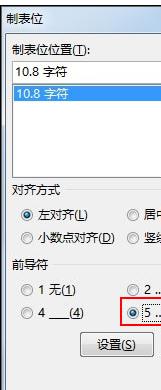
步骤3:按下Tab键,这样提示裁剪的虚线就绘制好了,接下来是插入剪刀的符号,Word中就自带了,我们单击插入--符号--其他符号。
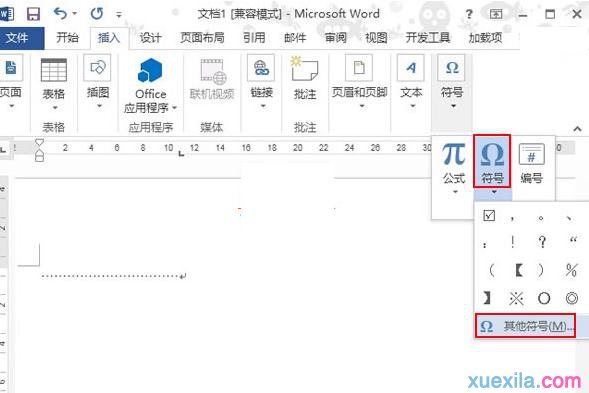
步骤4:弹出符号对话框,字体选择Wingdings之后就能看到剪刀了,单击,插入。
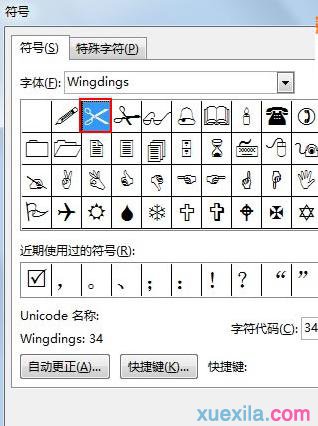
步骤5:接下来是裁剪线后半部分的绘制,我们发现再次按下Tab键并没有虚线出现,我们还得双击标尺,从弹出的制表位对话框中,重复步骤2.
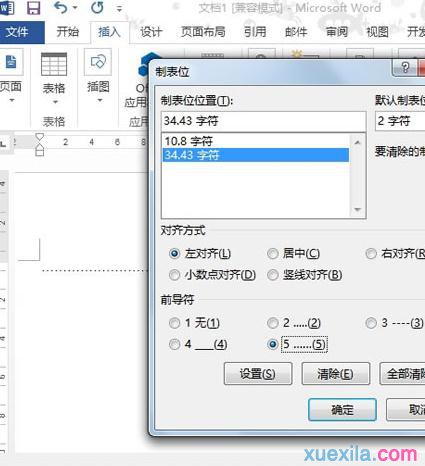
步骤6:按下Tab键,后半部分也绘制好了,下面给大家看看我制作好的剪切线。
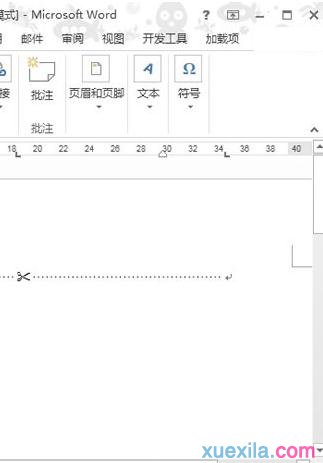
以上就是小编介绍的关于word制作剪切线的步骤,希望大家喜欢。
相关阅读
win7系统排行
热门教程